Come modificare il tipo di NAT su PC
Pubblicato: 2021-05-26
Nel 21 ° secolo, avere accesso a una connessione internet veloce è un prerequisito. Le persone spendono centinaia di dollari per aggiornare i loro piani e apparecchiature per garantire che la loro velocità di Internet non manchi indietro. Tuttavia, nonostante i loro migliori sforzi, molti utenti rimangono a grattarsi la testa mentre cercano di capire il motivo della loro scarsa velocità di rete. Se questo suona come il tuo problema e non sei in grado di aumentare la connettività di rete, è il momento di cambiare il tipo NAT sul tuo PC.

Contenuti
- Come modificare il tipo di NAT su PC
- Cos'è NAT?
- Finalità del NAT
- Tipi su NAT
- Come modificare la traduzione dell'indirizzo di rete (NAT) su PC Windows 10
- Metodo 1: attiva UPnP
- Metodo 2: attiva Network Discovery in Windows 10
- Metodo 3: utilizzare il port forwarding
- Metodo 4: utilizzare il file di configurazione
Come modificare il tipo di NAT su PC
Cos'è NAT?
Mentre a tutti piace navigare in rete, solo pochi sono consapevoli delle centinaia di processi in esecuzione in background che rendono possibile la connessione a Internet. Uno di questi processi è NAT, che sta per Network Address Translation ed è una parte importante della configurazione di Internet. Traduce i vari indirizzi privati della tua rete in un unico indirizzo IP pubblico. In parole povere, il NAT opera attraverso il modem e funge da mediatore tra la tua rete privata e Internet.
Finalità del NAT
Agire come mediatore non è l'unica responsabilità assunta da NAT. Ecco le finalità soddisfatte da Network Address Translation (NAT):
- Prevenire l'uso eccessivo dell'indirizzo IP: in origine, ogni dispositivo aveva il proprio indirizzo IP, un insieme di cifre che gli conferiva un'identità univoca su Internet. Ma con il numero emergente di utenti online, questi indirizzi hanno iniziato a esaurirsi. È qui che entra in gioco NAT. NAT converte tutti gli indirizzi privati in un sistema di rete in un unico indirizzo pubblico assicurando che gli indirizzi IP non siano esauriti.
- Proteggi il tuo IP privato: assegnando nuovi indirizzi a tutti i dispositivi all'interno di un sistema, NAT protegge il tuo indirizzo IP privato. Inoltre, il servizio funziona anche come firewall, schermando i dati che entrano nella tua rete locale.
Tipi su NAT
La velocità della tua connessione Internet potrebbe essere influenzata dalla severità del tipo NAT sul tuo PC. Sebbene non ci siano linee guida ufficiali per distinguere tra diversi tipi di NAT, ci sono tre categorie ampiamente riconosciute.
1. NAT aperto: come suggerisce il nome, il tipo NAT aperto non impone restrizioni sulla quantità o sulla natura dei dati condivisi tra il tuo dispositivo e Internet. Le applicazioni, in particolare i videogiochi, funzioneranno perfettamente con questo tipo di NAT.
2. NAT moderato: il tipo NAT moderato è leggermente più sicuro ed è un po' più lento del tipo aperto. Con il tipo NAT moderato, gli utenti ottengono anche una protezione firewall che limita l'ingresso di dati sospetti nel tuo dispositivo.
3. NAT rigoroso: la probabile causa dietro la tua connessione Internet lenta è il tipo NAT rigoroso. Sebbene estremamente sicuro, il tipo NAT rigoroso limita quasi tutti i pacchetti di dati ricevuti dal tuo dispositivo. I frequenti ritardi su applicazioni e videogiochi possono essere attribuiti al tipo NAT rigoroso.
Come modificare la traduzione dell'indirizzo di rete (NAT) su PC Windows 10
Se soffri di connettività lenta, probabilmente è il momento di cambiare il tipo NAT del tuo PC. È probabile che il tuo modem supporti un tipo NAT rigoroso, rendendo difficile per i pacchetti di dati raggiungere il tuo dispositivo. Tuttavia, esistono diversi metodi per provare a modificare il tipo di NAT su PC Windows:
Metodo 1: attiva UPnP
UPnP o Universal Plug and Play è un insieme di protocolli che aiutano i dispositivi in una rete a connettersi tra loro. Il servizio consente inoltre alle applicazioni di inoltrare automaticamente le porte, il che essenzialmente rende la tua esperienza di gioco molto migliore.
1. Apri il browser e accedi alla pagina di configurazione del router. In base al modello del tuo dispositivo, l'indirizzo del pannello di controllo del tuo router sarà diverso. Il più delle volte, questo indirizzo, insieme al nome utente e alla password, si trova nella parte inferiore del modem.
2. Una volta effettuato l'accesso, trova l' opzione UPnP e attivala.
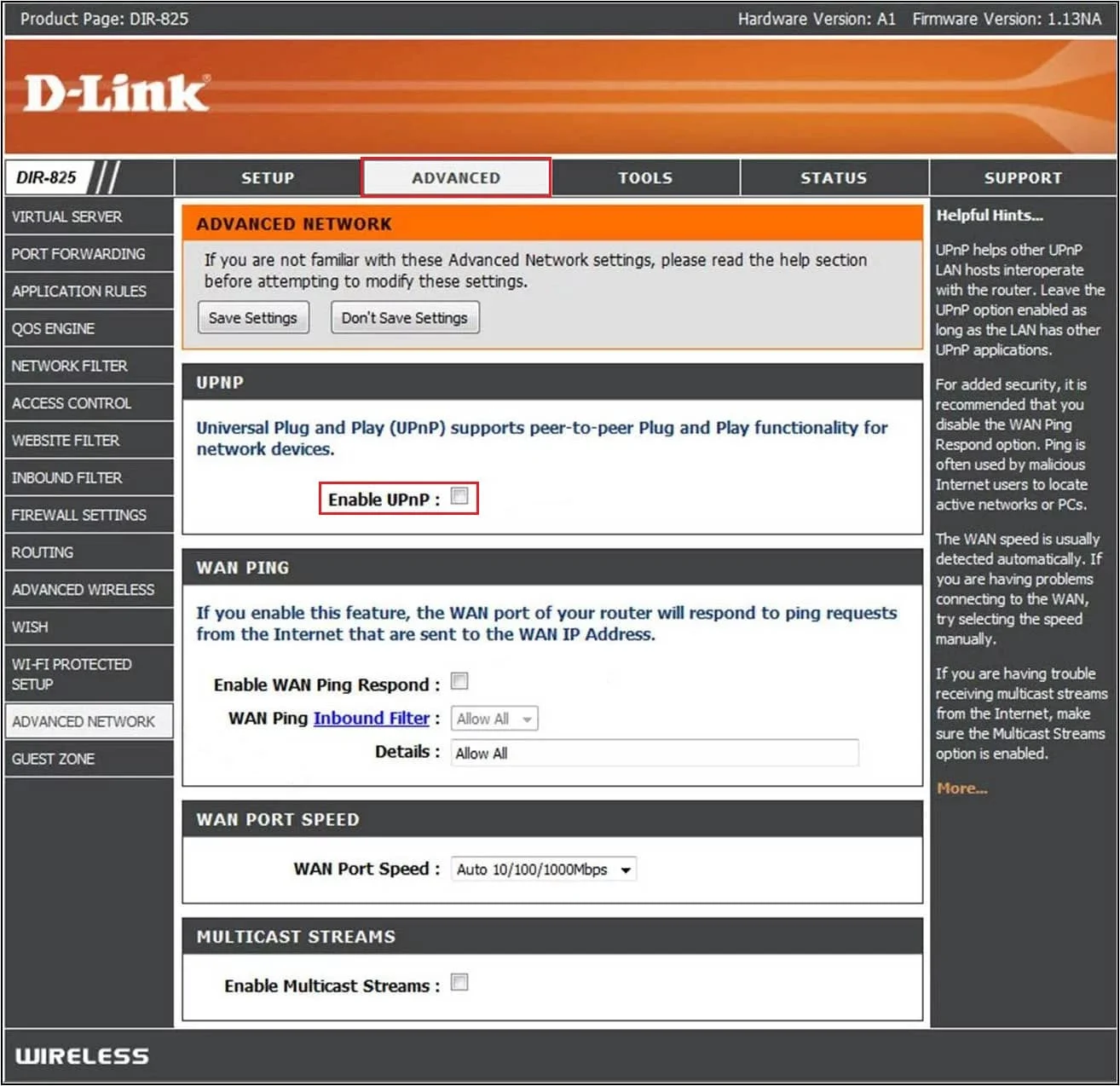
Nota: l'abilitazione di UPnP mette a rischio il tuo PC e lo rende vulnerabile agli attacchi informatici. A meno che la tua rete non sia estremamente rigida, non è consigliabile attivare UPnP.
Metodo 2: attiva Network Discovery in Windows 10
Un altro modo per modificare il tipo NAT sul tuo PC è abilitare Network Discovery sul tuo dispositivo Windows. Questa opzione rende il tuo PC visibile ad altri computer in rete e migliora la tua velocità di Internet. Ecco come attivare Network Discovery su Windows 10:
1. Sul tuo PC, fai clic sul pulsante Start e apri le Impostazioni
2. Fare clic su "Rete e Internet" per aprire tutte le impostazioni relative alla rete.
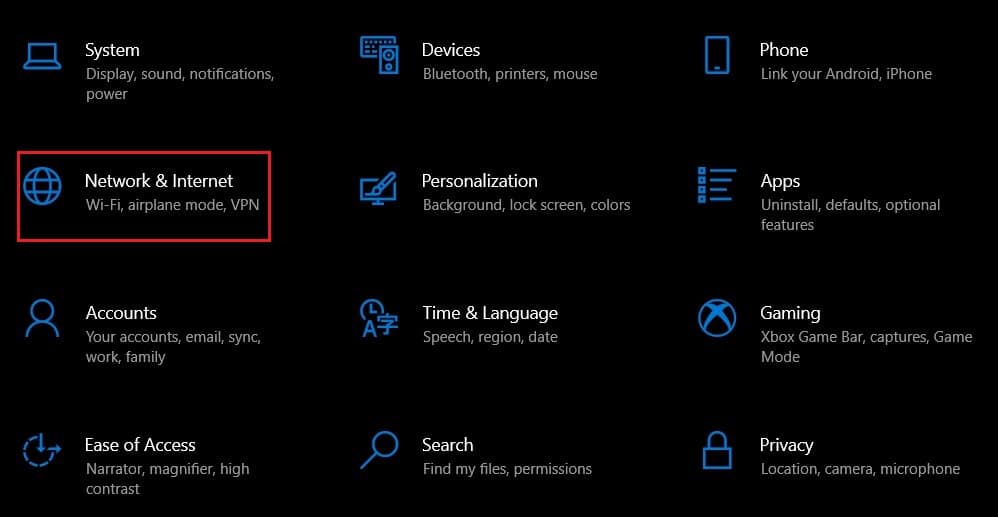

3. Nella pagina successiva, fai clic su "Wi-Fi" dal pannello a sinistra.
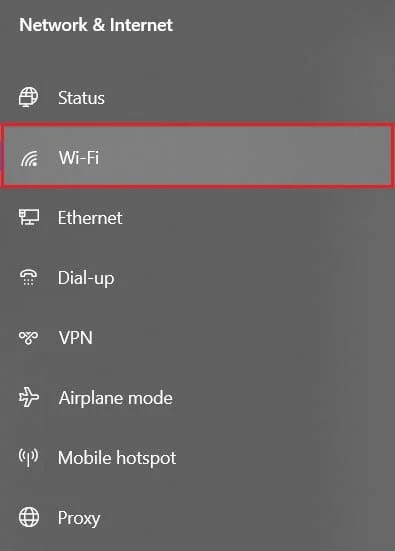
4. Scorri verso il basso fino alla sezione " Impostazioni correlate " e fai clic su " Modifica opzioni di condivisione avanzate".
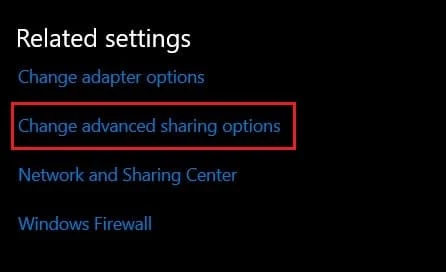
5. Nella sezione "Individuazione rete", fare clic su " Attiva rilevamento rete " e quindi abilitare "Attiva configurazione automatica dei dispositivi connessi alla rete".
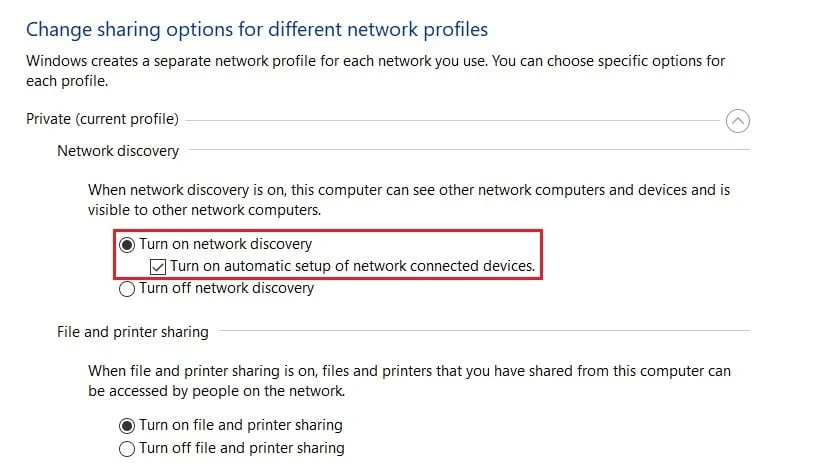
6. La traduzione dell'indirizzo di rete dovrebbe essere modificata, velocizzando la connessione a Internet.
Leggi anche: Non riesci a connetterti a Internet? Correggi la tua connessione a Internet!
Metodo 3: utilizzare il port forwarding
Il port forwarding è uno dei modi migliori per cambiare il tipo di NAT sul tuo PC senza compromettere la sicurezza del tuo dispositivo. Utilizzando questo processo, puoi creare eccezioni per giochi particolari e migliorarne le prestazioni complessive.
1. Visita portforward.com e trova le porte predefinite per il gioco che desideri eseguire.
2. Ora, seguendo i passaggi indicati nel Metodo 1, vai alla pagina di configurazione del tuo router.
3. Cerca "Port Forwarding". Probabilmente dovrebbe rientrare nelle impostazioni avanzate o in altri menu equivalenti, in base al modello del tuo router.
4. In questa pagina, abilita "Post Forwarding" e fai clic sull'opzione che ti consente di aggiungere porte specifiche.
5. Immettere il numero di porta predefinito nei campi di testo vuoti, fare clic su Salva.
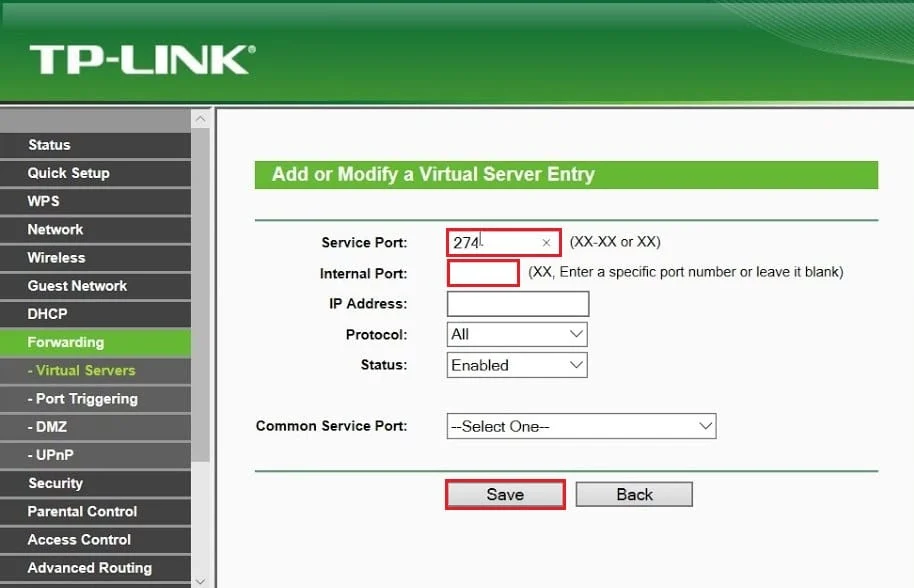
6. Riavvia il router ed esegui di nuovo il gioco. Il tuo tipo di NAT dovrebbe essere cambiato.
Metodo 4: utilizzare il file di configurazione
Un modo leggermente avanzato ma efficace per modificare la traduzione degli indirizzi di rete è manipolare la configurazione del router. Questo metodo risolverà permanentemente il problema mantenendo intatta la sicurezza del tuo dispositivo.
1. Ancora una volta, apri il pannello di configurazione del tuo router.
2. Trova l'opzione che ti consentirà di eseguire il backup della configurazione del router e di salvare il file sul PC. La configurazione del router verrà salvata come file del blocco note.
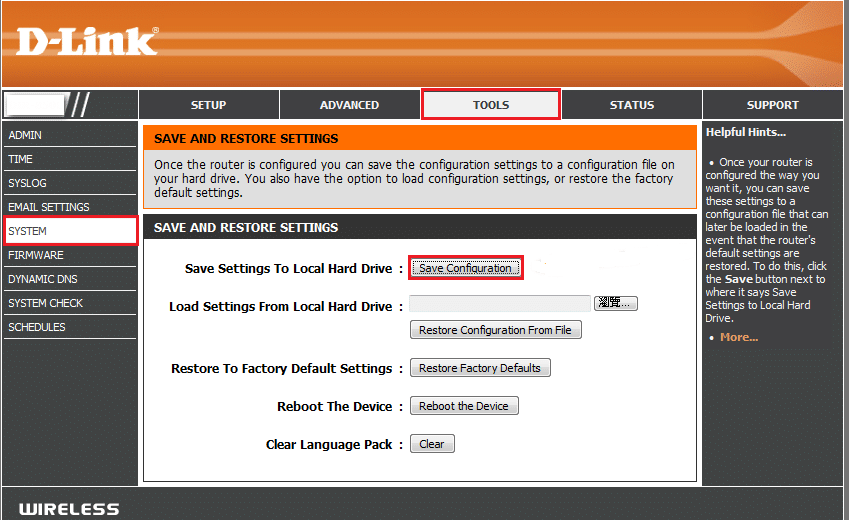
3. Assicurati di creare due copie del file di configurazione che ti consentano di avere un backup nel caso qualcosa vada storto.
4. Apri il file di testo e premi Ctrl + F per trovare un testo particolare. Cerca "ultima rilegatura" .
5. In “last bind”, digitare il codice seguente: “ bind application=CONE(UDP) port=0000-0000” . Invece di "0000", inserisci la porta predefinita del tuo gioco. Se desideri aprire più porte, puoi utilizzare lo stesso codice e modificare il valore della porta ogni volta.
6. Una volta apportate le modifiche, salvare il file di configurazione.
7. Torna al pannello di controllo del tuo router e fai clic sull'opzione per ripristinare il file di configurazione.
8. Sfoglia il tuo PC e seleziona il file che hai appena salvato. Caricalo nella pagina di configurazione del tuo router e ripristina le impostazioni.
9. Riavvia il router e il PC e il tipo di NAT dovrebbe essere stato modificato.
Domande frequenti (FAQ)
Q1. Come posso sbarazzarmi del tipo NAT rigoroso?
Esistono diversi modi per sbarazzarsi del tipo NAT rigoroso sul PC. Vai alla pagina di configurazione del tuo router e trova le impostazioni "Port Forwarding". Qui abilita il port forwarding e fai clic su aggiungi per salvare nuove porte. Ora inserisci le porte del gioco a cui vuoi giocare e salva le impostazioni. Il tuo tipo di NAT dovrebbe essere cambiato.
Q2. Perché il mio tipo NAT è rigido?
NAT sta per Network address translation e assegna un nuovo indirizzo pubblico ai tuoi dispositivi privati. Per impostazione predefinita, la maggior parte dei router ha un tipo NAT rigoroso. Ciò si traduce in un'elevata sicurezza e impedisce a dati sospetti di entrare nel tuo dispositivo. Sebbene non esista un modo ufficiale per confermare il tuo tipo di NAT, le prestazioni dei giochi su Internet sono sufficienti per aiutarti a capire se il tuo tipo di NAT è rigido o aperto.
Consigliato:
- Come modificare l'indirizzo IP in Windows 10
- Le porte USB non funzionano in Windows 10
- Come risolvere gli elementi di registro rotti in Windows 10
- Come bloccare gratuitamente gli annunci su Crunchyroll
I giochi lenti e in ritardo possono essere davvero frustranti e rovinare l'intera esperienza online. Tuttavia, con i passaggi sopra menzionati, dovresti essere in grado di affrontare il problema e migliorare la connettività di rete.
Ci auguriamo che questa guida sia stata utile e che tu sia stato in grado di modificare il tipo NAT sul tuo PC . Se hai domande, annotale nella sezione commenti qui sotto e ti aiuteremo.
